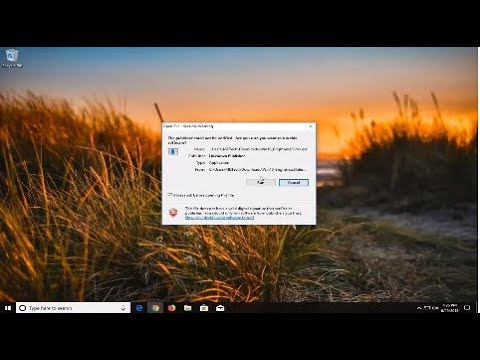Ja redzat Stop Error - 0x7B INACCESSIBLE_BOOT_DEVICE pēc pieteikšanās Windows atjauninājumi savā sistēmā Windows 10/8/7 zināt, ka tas ir sistēmas darbības sākuma stāvokļa rezultāts. Microsoft ir noteikti daži soļi, kas palīdzēs jums risināt šo problēmu. Ļaujiet mums apskatīt viņus.
0x7B INACCESSIBLE_BOOT_DEVICE Blue Screen pēc Windows atjauninājumiem
Ja saņemat kļūdu 0x7B INACCESSIBLE_BOOT_DEVICE, jums var būt zaudējumi. Varbūt jūs pat nevarat saprast problēmu, bet neuztraucieties, tas ir tikai normāli. Turklāt šajā acīmredzami sarežģītajā problēmā ir daži darba risinājumi.

Pat tad, ja Windows no problēmu atgūst, jūs joprojām saņemat uzvedni, kas saka " Windows ir atguvusies no negaidīta slēgšanas"Un šī problēma var notikt jebkurā Windows versijā. Ja tā ir arī jūsu problēma, šeit ir daži risinājumi.
Tikai restartējiet ierīci, lai noskaidrotu, vai problēma pati atrisina. Dažreiz tas notiek un nekad atkal neatkārtosies. Eles, lasīt tālāk.
1] Veiciet izmaiņas cietā diska kontrollerī
Ja nesen veicat izmaiņas cietā diska kontrollerī, tas varētu būt iemesls, tādēļ mainiet situāciju, atceļot šīs izmaiņas. Jūs veicat kādu no šīm procedūrām:
- Izmantojiet sistēmas atjaunošanu.
- Pārveidojiet jauno cietā diska kontrolleri.
- Noņemiet jauno cietā diska kontrolleri, ja pārkonfigurēšana nedarbojas, un jums tas nav nepieciešams.
- Sāciet darbu ar pēdējo zināmo labo konfigurāciju, lai atsauktu reģistru un izvairītos no vadītāja izmaiņu ietekmes.
- Atveriet cietā diska kontrollera versiju un ierīces draiverus, kas bija pirms draivera atjaunināšanas.
Visi šie var vai nevar atrisināt problēmu atkarībā no tā, kas to radījis. Ja šis risinājums nedarbojas, vismaz jūs zināt, ka jūsu cietā diska kontrolleris nav problēma.
2] Pārbaudiet SCSI tīkla pārtraukšanu
Ja jūs izmantojat SCSI cietos diskus, kļūdains pārtraukums, visticamāk, ir kļūdas cēlonis. Tātad, lai to atrisinātu, jums ir jāpievērš uzmanība šai problēmai. Tomēr mājas datori parasti izmanto PATA un SATA, nevis SCSI, tāpēc vispirms tas var nebūt jūsu problēma.
3] Pārbaudiet instalāciju
Pārliecinieties, vai cietais disks ir pareizi ievietots. Ja nesen neesat instalējis jaunu disku, problēma varētu būt kaut kas cits.
4] Pārbaudiet BIOS konfigurāciju
Jums ir jāpārliecinās, vai jūsu cietais disks ir pareizi konfigurēts BIOS. Mainiet iestatījumus pēc nepieciešamības, lai nodrošinātu pareizu konfigurāciju.
5] Skenēt vīrusu
Kā minēts iepriekš, apturēšanas kļūda var būt vīrusa rezultāts. Tātad jums ir nepieciešams skenēt vīrusu un galvenokārt pārbaudīt sāknēšanas sektoru un MBR par ļaunprātīgas programmatūras uzbrukumiem. Ja tā ir problēma, izpildiet parasto antivīrusa programmatūras rutīnu un restartējiet ierīci. Vienmēr atjauniniet savu antivīrusu, lai novērstu problēmas vispār.
6] Atjaunināt draiverus
Novecojuši cietā diska kontrollera draiveri var izraisīt šo kļūdu, tāpēc atjauniniet ierīces draiverus.
7] Mainīt režīmu BIOS
Dažas uzlabotas SATA funkcijas var izraisīt šo kļūdu. Mainiet SATA (AHCI) režīmu uz IDE režīmu (ATA vai saderības režīms), lai atsauktu kļūdu un novērstu to nākotnē. Dažās vecākajās versijās risinājums varētu būt tikai otrādi. Arī CMOS tīrīšana var palīdzēt.
8] Palaist chkdsk
Ja sāknēšanas apjoms ir bojāts, cietā diska vadīšana ar chkdsk atrisinās problēmu. Iespējams, no atkopšanas konsoles jāuzstāda chkdsk.
9] Cietās diska kļūdas
Ja cietais disks ir kļuvis slikts, jums tas būs jāaizstāj. Bojātā cietā diska no izejas nav.
Lai izvairītos no kļūdas atkārtošanās, konfigurējiet labošanas infrastruktūru, lai vienlaikus atkārtotas palaišanas laikā CU un delta atjauninājumi vienlaicīgi netiktu instalēti.
Lai iegūtu vairāk ieteikumu, apmeklējiet Technet.
Skatiet šo ziņu, ja saņemat kļūdu INACCESSIBLE_BOOT_DEVICE pēc tam, kad izmantojāt Reset sistēmā Windows 10.
Saistītie raksti:
- Kā savienot Microsoft Xbox One kontrolieri ar Windows 10, Mac un Linux
- Pārvaldiet Windows pakalpojumus ar servisa kontrolieri
- Kā atjaunināt Xbox One kontrolieri Windows 10 datorā
- Fix Windows Stop kļūdas vai Blue Screen of Death
- Nosakot Blue Screen of Death Windows 10